Heeft u problemen met het herstellen of beheren van back-ups op uw Cloudways Divi-hostingaccount? Zo ja, dan is deze blogpost iets voor u. Dit bericht laat u zien hoe u back-ups kunt herstellen en beheren met behulp van het Cloudways-dashboard. We zullen ook een paar tips geven over hoe u uw back-ups kunt optimaliseren voor eenvoudig herstel. Laten we beginnen!
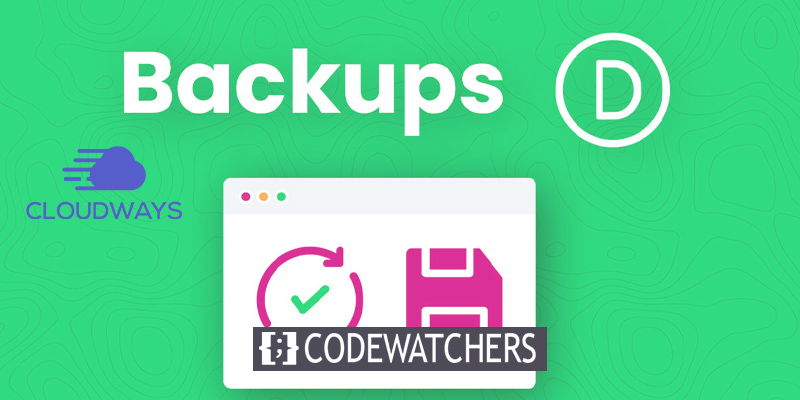
Wat is Divi-hosting door Cloudways?

Divi-hosting van Cloudways is een cloudgebaseerde hostingservice waarmee gebruikers hun back-ups kunnen beheren met behulp van het Cloudways-dashboard. Deze service biedt gebruikers een gemakkelijke manier om hun back-ups te herstellen en te beheren en een paar tips voor het optimaliseren van hun back-ups voor eenvoudig herstel.
Waarom zijn WordPress-back-ups belangrijk?
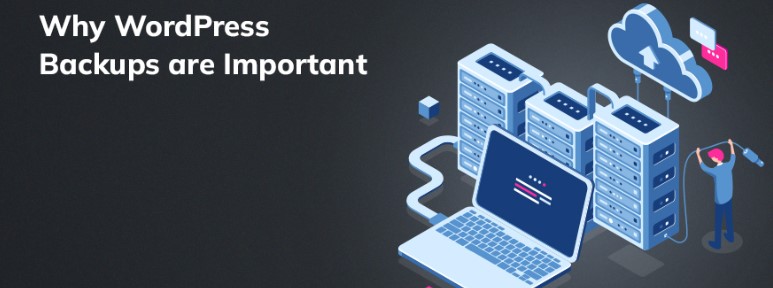
WordPress-back-ups zijn belangrijk omdat ze een manier bieden om uw website te herstellen als er iets misgaat. Back-ups kunnen uw website ook migreren naar een nieuwe host of server.
We raden aan om minimaal één keer per week een back-up van je WordPress-site te maken. Als u echter dagelijks wijzigingen aan uw site aanbrengt, kunt u overwegen vaker een back-up van uw site te maken.
Maak geweldige websites
Met de beste gratis paginabuilder Elementor
Begin nuEr zijn drie belangrijke WordPress-back-ups: volledige back-ups, databaseback-ups en bestandsback-ups. Volledige back-ups bevatten alle bestanden en databases die aan uw WordPress-site zijn gekoppeld. Databaseback-ups bevatten alleen de database die is gekoppeld aan uw WordPress-site. Bestandsback-ups bevatten alleen de bestanden die aan uw WordPress-site zijn gekoppeld.
Back-ups maken met Cloudways?
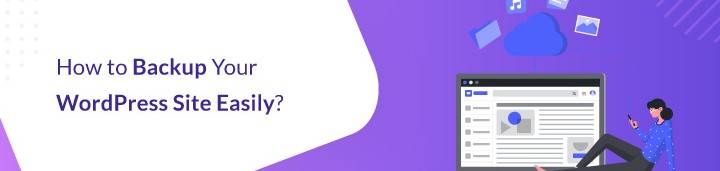
Het maken van back- ups is een van de belangrijkste aspecten van website-onderhoud en Cloudways maakt het gemakkelijk. Dit bericht laat u zien hoe u in slechts een paar eenvoudige stappen back-ups maakt met Cloudways.
Log eerst in op uw Cloudways-account en selecteer de server waarvoor u een back-up wilt maken. Klik vervolgens op het tabblad "Back-ups" in de linkerzijbalk.
Nu ziet u alle opties voor het maken van een back-up. U kunt ervoor kiezen om een back-up te maken van uw hele server of alleen van specifieke applicaties of databases. Voor dit voorbeeld kiezen we ervoor om een back-up te maken van onze hele server.
Selecteer vervolgens wanneer u wilt dat de back-up wordt gemaakt en hoe vaak u deze wilt herhalen. U kunt de back-up ook off-site laten opslaan, wat wordt aanbevolen.
Klik ten slotte op de knop "Back-up maken" en uw back-up wordt verwerkt. Als het klaar is, kun je het downloaden of herstellen vanaf de back-uppagina.
Dat is alles wat er is om back-ups te maken met Cloudways! U kunt uw websitegegevens in een noodgeval eenvoudig beschermen in slechts een paar eenvoudige stappen. Wacht dus niet – maak vandaag nog een back-up plan.
Het maken van back-ups zou een topprioriteit moeten zijn voor elke website-eigenaar, en Cloudways maakt het gemakkelijk. U kunt met slechts een paar klikken een volledige serverback-up maken of selectief een back-up maken van specifieke applicaties en databases. Bovendien kunt u ervoor kiezen om uw back-ups off-site op te slaan voor extra bescherming.
Wacht dus niet – maak vandaag nog een back-up plan voor uw website met Cloudways . Je zult blij zijn dat je het hebt gedaan als er ooit iets misgaat.
Hoe & te herstellen Beheer back-ups op Cloudways Divi Hosting?
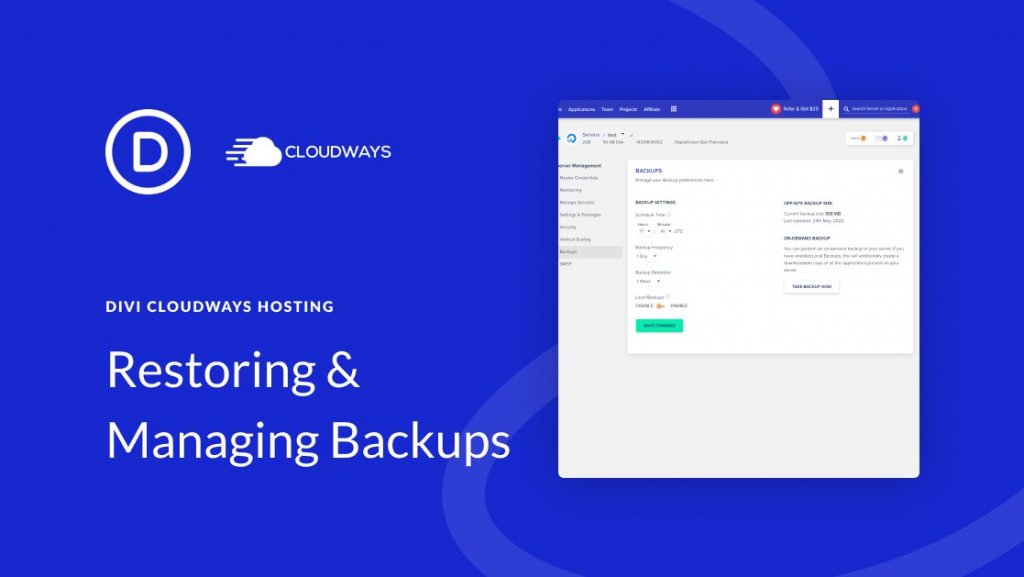
De eerste stap om back-ups op uw Cloudways Divi-hostingaccount te herstellen of te beheren, is door in te loggen op uw dashboard. Nadat u bent ingelogd, klikt u op het tabblad "Back-ups" in de linkerzijbalk. Dit brengt u naar de back-upbeheerpagina, waar u al uw back-ups kunt bekijken, nieuwe back-ups kunt maken en bestaande back-ups kunt herstellen.
Klik op de knop " Herstellen " naast de gewenste back-up om een back-up te herstellen. Hiermee wordt het herstelproces gestart en kunt u de status van het herstel zien in het gedeelte "Herstelstatus". Zodra het herstel is voltooid, kunt u uw websitegegevens bekijken in het gedeelte 'Websitegegevens'.
Om back-ups te beheren, kunt u de knop "Verwijderen" gebruiken om ongewenste back-ups te verwijderen en de knop "Downloaden" om back-ups naar uw lokale computer te downloaden. U kunt ook de knop "Instellingen" gebruiken om te configureren hoe vaak u wilt dat Cloudways nieuwe back-ups van uw websitegegevens maakt.
Tips voor het optimaliseren van back-ups
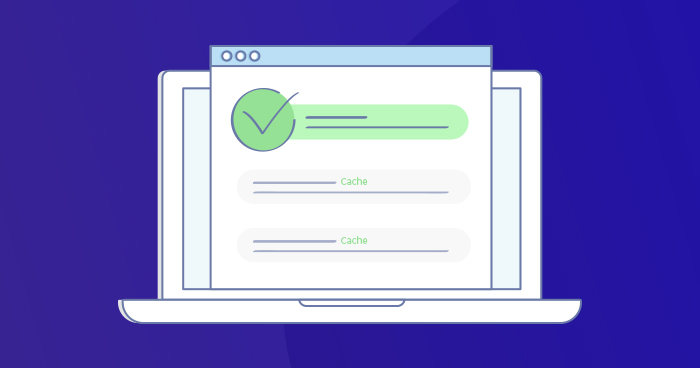
U kunt een paar dingen doen om uw back-ups te optimaliseren en ze gemakkelijker te herstellen:
- We raden aan om meerdere back-ups van uw websitegegevens te maken om meer dan één optie te hebben als er iets misgaat tijdens het herstelproces.
- We raden u aan uw back-upbestanden te comprimeren voordat u ze naar uw lokale computer downloadt. Dit bespaart u opslagruimte en maakt het gemakkelijker om de back-upbestanden indien nodig over te zetten.
- We raden aan om uw back-ups te versleutelen om uw gegevens te beschermen tegen ongeoorloofde toegang.
Als u deze tips opvolgt, zou u gemakkelijk back-ups op uw Cloudways Divi-hostingaccount moeten kunnen herstellen en beheren.
Conclusie
Concluderend, Cloudways is een geweldige optie voor diegenen die op zoek zijn naar een betaalbare en gebruiksvriendelijke manier om back-ups op hun WordPress-site te herstellen en te beheren. Dankzij de gebruiksvriendelijke interface en het brede scala aan functies, maakt Cloudways het een fluitje van een cent om uw site in de lucht te houden.
Bovendien, met de bonus van automatische updates, kunt u er zeker van zijn dat er altijd een back-up van uw site wordt gemaakt en dat deze soepel werkt. Probeer Cloudways vandaag nog! U zult niet teleurgesteld worden.




